
Audacity, gewild onder gebruikers, is redelik eenvoudig en verstaanbaar danksy die gebruikersvriendelike koppelvlak en Russiese lokalisering. Maar tog kan gebruikers wat nog nooit met hom gepraat het nie, probleme ondervind. Die program het baie nuttige funksies, en ons sal u probeer vertel hoe u dit kan gebruik.
Audacity is een van die mees algemene klankredakteurs wat gewild is omdat dit gratis is. Hier kan u die musikale komposisie verwerk soos u wil.
Ons het die gewildste vrae wat gebruikers tydens hul werk het, gekies en probeer om hulle op die mees toeganklike en gedetailleerde manier te beantwoord.
Hoe om 'n liedjie in Audacity te snoei
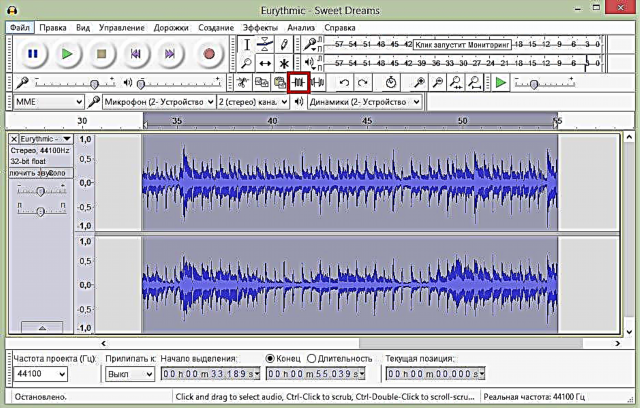
Soos met enige klankredigeerder, het Audacity die Trim and Cut-gereedskap. Die verskil is dat u alles sal verwyder, behalwe die geselekteerde fragment, deur op die 'Crop' knoppie te klik. Wel, die sny-instrument sal die geselekteerde fragment reeds uitvee.
Audacity laat jou toe om nie net een liedjie te snoei nie, maar ook fragmente van 'n ander liedjie daarby te voeg. U kan dus luitone op u telefoon skep of sny vir optredes.
Lees meer oor hoe u 'n liedjie kan snoei, 'n fragment daarvan sny of 'n nuwe een insit, en hoe u verskillende liedjies in een kan plak wat in die volgende artikel gelees word.
Hoe om 'n opname met Audacity te snoei
Hoe om 'n stem na musiek te gee

In Audacity kan u die een plaat maklik oor die ander plaas. As u byvoorbeeld 'n liedjie tuis wil opneem, moet u stem en afsonderlik musiek opneem. Open dan albei klanklêers in die redigeerder en luister.
Stoor die komposisie in 'n gewilde formaat as die resultaat u pas. Dit is soortgelyk aan die werk met lae in Photoshop. Andersins, verhoog en verlaag die volume, skuif die opnames in verhouding tot mekaar, plaas leë fragmente in of verkort 'n langdurige pouse. In die algemeen, doen alles sodat u gevolglik 'n kwaliteit samestelling kry.
Hoe om geraas in Audacity te verwyder

As u 'n liedjie opgeneem het, maar daar is geluide in die agtergrond, kan u dit ook verwyder met behulp van die redigeerder. Om dit te doen, kies 'n geraasafdeling sonder 'n stem op die opname en skep u 'n geraasmodel. Dan kan u die volledige klankopname kies en die geraas verwyder.
Voordat u die resultaat stoor, kan u na die klankopname luister en as iets u nie pas nie, moet u die parameters vir geraasvermindering aanpas. U kan die ruisverminderingsoperasie verskeie kere herhaal, maar in hierdie geval kan die samestelling self ly.
Raadpleeg hierdie handleiding vir meer besonderhede:
Hoe om geraas in Audacity te verwyder
Hoe om 'n liedjie op mp3 te stoor
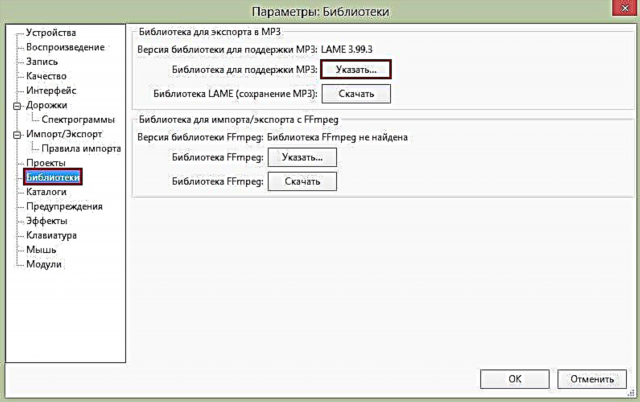
Aangesien Audacity standaard nie die mp3-formaat ondersteun nie, het baie gebruikers vrae hieroor.
In werklikheid kan mp3 by die redakteur gevoeg word deur 'n ekstra Lame-biblioteek te installeer. U kan dit aflaai met behulp van die program self, of u kan dit handmatig doen, wat baie eenvoudiger is. Nadat u die biblioteek afgelaai het, moet u die redakteur net die pad na dit gee. Nadat u hierdie eenvoudige manipulasies gedoen het, kan u alle bewerkbare liedjies in mp3-formaat stoor.
U sal meer inligting hier vind:
Hoe om liedjies op mp3 in Audacity te stoor
Hoe om 'n geluid op te neem

Danksy hierdie klankredakteur hoef u ook nie 'n stemopnemer te gebruik nie: u kan al die nodige klank hier opneem. Om dit te kan doen, hoef u net die mikrofoon aan te sluit en op die opname-knoppie te druk.
Ons hoop dat u na die lees van ons artikel kon uitvind hoe u Audacity kon gebruik en antwoorde op al u vrae gekry het.











